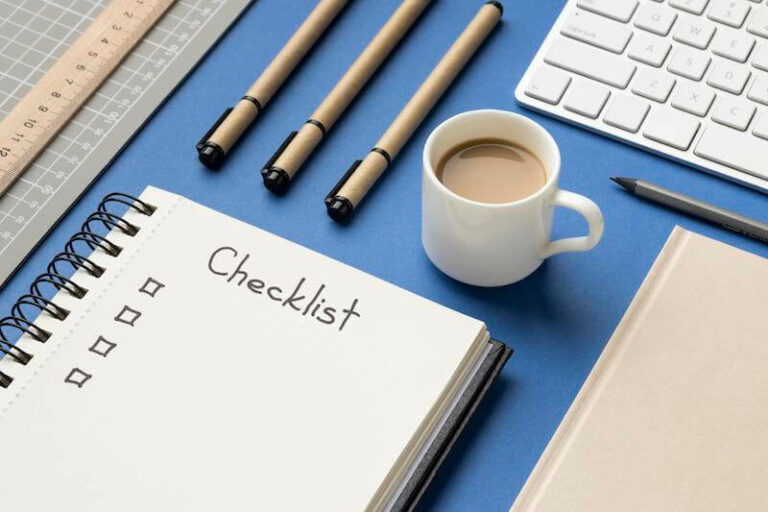Как исправить код ошибки Netflix UI-800-3
Онлайн-трансляция теперь стала популярной тенденцией благодаря таким провайдерам потокового вещания, как Netflix и Disney Plus. Пользователи могут в любое время наслаждаться более широким выбором телешоу, фильмов, видео и оригинальных шоу онлайн.
Но хотя популярность Netflix продолжает расти, на этом пути могут возникать ошибки. Недавно пользователи сообщили о Код ошибки Netflix UI-800-3.
Что вызывает код ошибки Netflix UI-800-3?

Причин возникновения ошибки Netflix может быть несколько. Во-первых, у вас могут возникнуть проблемы со входом в систему. Другая причина может быть связана с самим приложением Netflix. В некоторых случаях данные кэша заполняются или повреждаются, что приводит к возникновению проблемы.
Программы для Windows, мобильные приложения, игры - ВСЁ БЕСПЛАТНО, в нашем закрытом телеграмм канале - Подписывайтесь:)
Как исправить код ошибки Netflix UI-800-3:
Способ 1. Выйдите и снова войдите в приложение Netflix на своем устройстве.

Этот метод позволит вам сбросить настройки Netflix.
- Зайдите на официальный сайт Netflix.
- Нажмите «Учетная запись».
- Выберите Настройки.
- Нажмите Выйти со всех устройств.
- Через несколько секунд попробуйте снова войти в систему и посмотреть, существует ли ошибка.
Обратите внимание, что на некоторых устройствах нет возможности выхода. Вместо этого вам потребуется сбросить настройки.
Способ 2 – проверьте подключение к Интернету

Одна из причин, по которой у вас могут возникнуть проблемы с приложением Netflix, связана с вашим подключением к Интернету. Проверьте свою сеть Wi-Fi и маршрутизаторы, чтобы узнать, нет ли каких-либо проблем с подключением, вызывающих ошибку.
Способ 3 – перезагрузите устройство
Быстрый перезапуск ваших устройств иногда может помочь обновить соединение.
- Выключите устройство.
- Затем отключите все источники питания, включая телевизор.
- Подождите около 10 минут.
- Подключите все источники питания и включите устройство. Проверьте, сохраняется ли ошибка.
Метод 4 — очистите данные кэша приложения Netflix
Как только данные вашего кэша будут заполнены, это вызовет осложнения и ошибки в вашем соединении. В зависимости от типа используемого вами устройства существует несколько способов очистки данных кэша.

На вашем устройстве Roku
- Нажмите кнопку «Домой» 5 раз.
- Нажмите стрелку вверх один раз.
- Затем дважды нажмите кнопку быстрой перемотки назад.
- Затем также дважды нажмите Fast Forward. Это перезагрузит ваше устройство Roku и очистит кеш.
На вашем Amazon Fire TV
- Нажмите кнопку «Домой».
- Выберите Настройки.
- Нажмите Приложения.
- Выберите «Управление установленными приложениями».
- Найдите приложение Netflix и выберите.
- Нажмите «Очистить данные».
- Нажмите «Очистить данные» во второй раз.
- Выберите «Очистить кэш».
- Отключите Amazon Fire TV на 30 секунд.
- Снова подключите устройство и попробуйте проверить, исчезла ли ошибка.
Способ 5 – переустановить приложение Netflix
Если вы выполнили все вышеперечисленные методы, но не удалось, попробуйте удалить и переустановить приложение Netflix.

Удалить Netflix
- Зайдите в настройки вашего устройства.
- Выберите Приложения/Установлено.
- В списке нажмите Netflix.
- Далее нажмите «Удалить».
Переустановите Netflix
- На главном экране вашего устройства нажмите «Поиск».
- Введите Netflix и нажмите на приложение.
- Выберите «Загрузить» и дождитесь завершения процесса.
- После этого откройте приложение и войдите в свою учетную запись.
Заключение
Была ли статья полезна? Следуйте инструкциям выше, чтобы узнать, какой метод подойдет вам. Дайте нам знать в комментариях ниже, какой метод наиболее эффективен для вас.
Программы для Windows, мобильные приложения, игры - ВСЁ БЕСПЛАТНО, в нашем закрытом телеграмм канале - Подписывайтесь:)